Crear y administrar estados de publicación
Nota
A partir del 12 de octubre de 2022, los portales de Power Apps son Power Pages. Más información: Microsoft Power Pages ya está disponible para el público en general (blog)
Pronto migraremos y fusionaremos la documentación de los portales de Power Apps con la documentación de Power Pages.
Los estados de publicación permiten definir un ciclo de vida de contenida en el sitio web de los portales. En un nivel básico, un estado de publicación puede determinar si una tabla asociada debe considerarse visible/publicada en un portal. En configuraciones más complejas, pueden definir un proceso de varias etapas para la revisión y publicación de contenido, con restricciones de seguridad en cada fase.
Los estados de publicación pueden usarse con páginas web, archivos web, vínculos web, foros y anuncios.
De manera predeterminada, hay dos estados de publicación disponibles: Borrador y Publicado. Borrador especifica el contenido que no debe estar visible a los usuarios de autores sin contenido, mientras que Publicado especifica el contenido que debe ser visible a todos los usuarios del portal (excepto otras restricciones de seguridad). Puede modificar la configuración predeterminada para cumplir con sus requisitos específicos, si lo desea, agregando nuevos estados o cambiando el nombre de ellos.
Administrar estados de publicación
Los estados de publicación se pueden crear, editar y eliminar en los portales.
Abra la aplicación Administración del portal.
Vaya a Portales > Páginas web.
Seleccione el sitio web para administrar estados de publicación.
Vaya a la pestaña Estados de publicación. Se muestra la lista de estados de publicación disponibles.
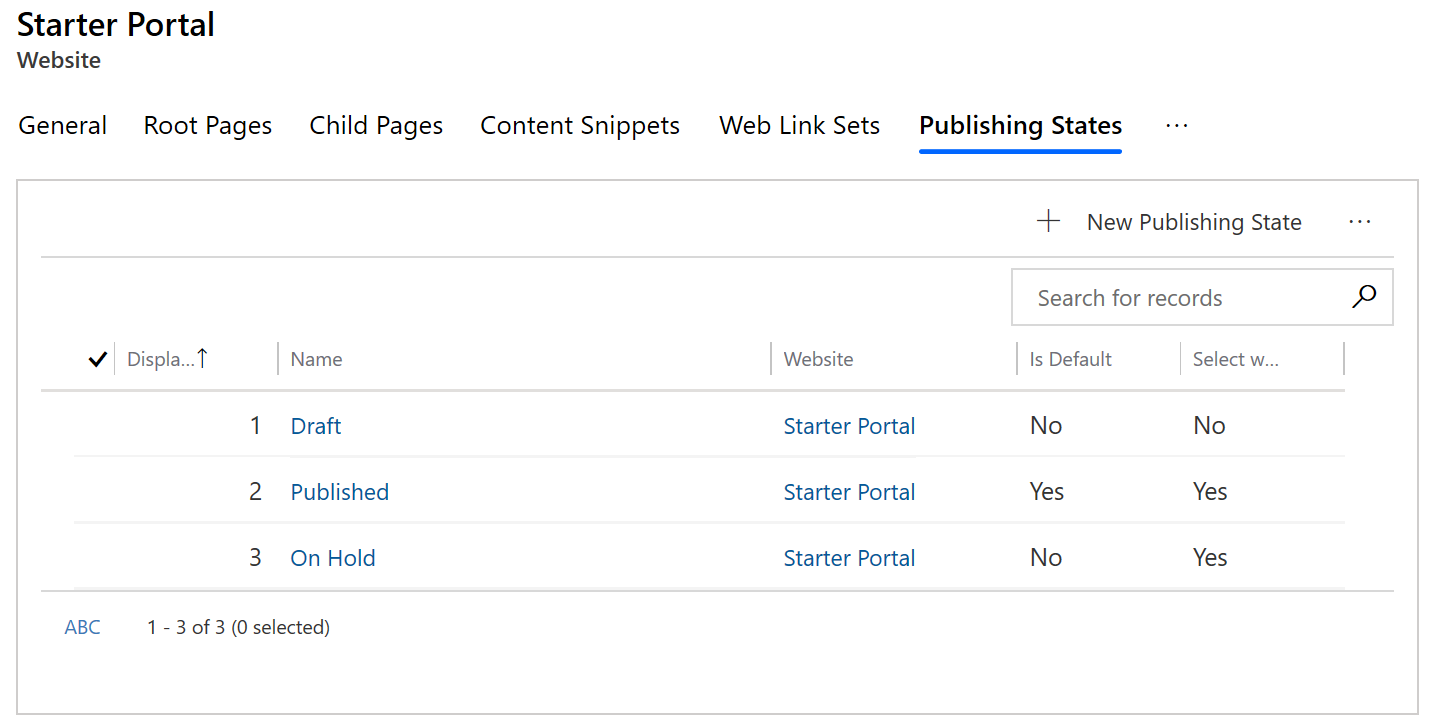
Para agregar un nuevo estado de publicación, seleccione Nuevo estado de publicación.
Para editar un estado de publicación existente, seleccione el nombre de estado de publicación.
En la ventana Estado de publicación, especifique los valores apropiados en los campos.
Seleccione Guardar y cerrar.
Atributos de estado de publicación
| Nombre | Descripción |
|---|---|
| Nombre | El nombre descriptivo del estado. Este campo es obligatorio. |
| Sitio web | Sitio web al que pertenece el estado. Este campo es obligatorio. |
| Es la predeterminada | Si se activa, establece este estado como el estado predeterminado para el sitio web. Esta opción determinará el estado predeterminado seleccionado al crear nuevas tablas a través de la interfaz de edición delantera del portal. Nota: Solo un estado de publicación en un sitio web determinado debe marcarse como estado predeterminado. |
| Es visible | Si está activado, establece que las tablas asociadas a este estado se considerarán visibles (o publicadas) en el portal. Mientras una tabla asociada con un estado no visible no aparecerá en el portal, una tabla asociada a un estado visible puede no aparecer, debido a permisos de seguridad, fechas de caducidad u otras reglas de visibilidad. A los usuarios con los permisos de administración de contenido se les puede conceder la capacidad de usar el modo de vista previa, que permite que a estos usuarios ver (obtener una vista previa) contenido sin publicar. |
| Orden de visualización | Un valor entero que indica el orden en el que se colocará el estado, en las listas desplegables y menús para la selección de un estado de publicación: que se encuentra principalmente en las interfaces de edición delanteras del portal. |
Importante
La creación de nuevas páginas usando el Estudio de portales fallará si no tiene ningún estado de publicación predeterminado. Asegúrese de tener un estado de publicación predeterminado seleccionando un registro de estado de publicación y establezca el valor Es predeterminado del atributo en Sí.
Nota
Las páginas web sin estado de publicación asociado pueden causar problemas con el menú de navegación y afectar la visibilidad de la página. Es posible que vea una advertencia sobre las asociaciones de estado de publicación que faltan para las páginas al editar su portal. Para corregir esta advertencia, seleccione un estado de publicación para cada registro de página web utilizando la aplicación de administración del portal.
Consideraciones para publicar el estado al editar el portal
Cuando edita el portal usando Estudio, es posible que vea uno de los siguientes mensajes de advertencia. Para corregir las advertencias, siga los pasos descritos en la descripción.
| Mensaje | Descripción |
|---|---|
Found missing publishing state association for the page(s): {list of pages}. To avoid issues with the page(s), ensure each webpage has a publishing state configured. |
Las páginas web sin estado de publicación asociado pueden causar problemas con el menú de navegación y afectar la visibilidad de la página. Es posible que vea una advertencia sobre las asociaciones de estado de publicación que faltan para las páginas al editar su portal. Para corregir esta advertencia, seleccione un estado de publicación para cada página web. |
Found multiple default publishing states configured. Publishing state {name} will be used as the default. |
Más de un estado de publicación se establece como predeterminado. Dado que solo se debe establecer un estado de publicación como predeterminado, Portals Studio elegirá uno de los múltiples estados de publicación predeterminados configurados. Para corregir esta advertencia, asegúrese de que solo un estado de publicación esté configurado como predeterminado. |
No default publishing state configured. Publishing state {name} will be used as the default. |
Ninguno de los estados de publicación se establecen como predeterminados. El Estudio de portales elegirá uno de los estados de publicación disponibles como predeterminado. Para corregir esta advertencia, asegúrese de que solo un estado de publicación esté configurado como predeterminado. |
Found publishing states missing. Please create at least one publishing state as the default. |
No hay estados de publicación disponibles. Para corregir esta advertencia, cree al menos un estado de publicación y establézcalo como predeterminado. |
Reglas de transición del estado de publicación
Las reglas de transición del estado de publicación permiten realizar un control granular a través del que los roles web tienen derecho a hacer que el contenido cambie en el portal para el estado de publicación.
Para ser preciso, las reglas de transición de estado de publicación rigen las transacciones entre los estados de publicación (Borrador o Publicado). Cuando un usuario intenta cambiar el estado de publicación de un elemento de uno a otro, si existe una regla para esta transición, el proveedor de seguridad validará que el rol web para el usuario que inició sesión tenga permiso para realizar esta transición.
Si el usuario que inició sesión que está intentando realizar el cambio se encuentra en algunos de los roles que ha asignado a la regla, la transición será correcta. Si un usuario no dispone de permisos para realizar un cambio de una regla a otra, la edición delantera no les permitirá realizar ese cambio. En su lugar, puede crear la regla y, a medida que crea roles web, agregar la regla a otros roles web. Una regla puede asociarse a cualquier número de roles web y a la inversa.
Abra la aplicación Administración del portal.
Vaya a Portales > Reglas de transición del estado de publicación.
Para crear una nueva regla, seleccione Nuevo.
Para editar una regla existente, seleccione el nombre de regla.
En la ventana Regla de transición del estado de publicación, especifique los valores correspondientes en los campos.
Seleccione Guardar para poder continuar agregando roles web en ella.
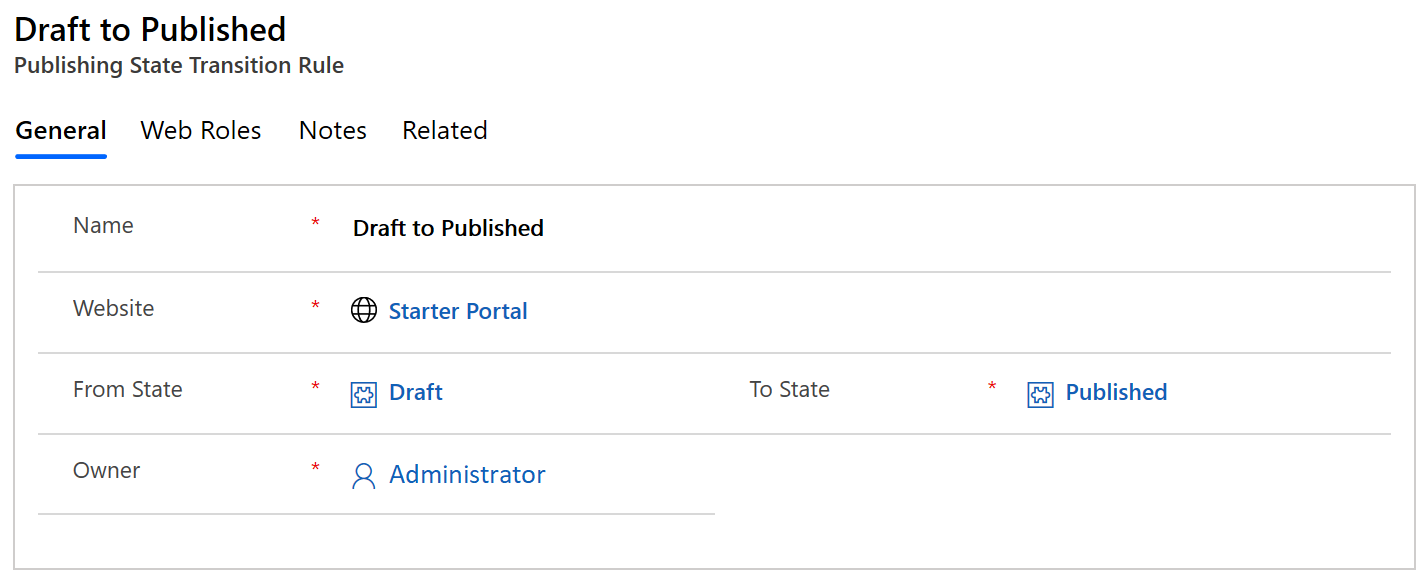
Sobre las pestaña Roles web, seleccione Agregar rol web existente. En el panel Buscar registros, busque y agregue los roles web apropiados.
Seleccione Guardar.
Reglas de control basadas en estados
Las reglas de control de acceso de página web se pueden vincular a los estados de publicación para permitir o denegar el derecho a ver o modificar contenido basado en la rama del sitio web y el estado de publicación del contenido de esa rama. Para lograr esta tarea, asocie una regla de control de acceso de la página web con un estado de publicación. Una vez que se asocie a un estado de publicación, la regla solo se aplicará a las páginas web cuando ese estado de publicación esté activo.
Por ejemplo, supongamos que quería alguien con el rol de publicación de contenido que pudiera modificar el contenido de la página, pero solo cuando esa página esté en el modo Borrador. Este escenario garantizaría que los cambios en la página no se realizan mientras la página esté "en vivo" y permitiría que se realizara un proceso de aprobación en los cambios pendientes.
Para ello, debería crear una regla con el permiso de concesión de cambio y aplicarla a la rama en cuestión (en la página principal si la regla se va a aplicar a todo el sitio). A continuación, podría asociar esta regla al estado Borrador.
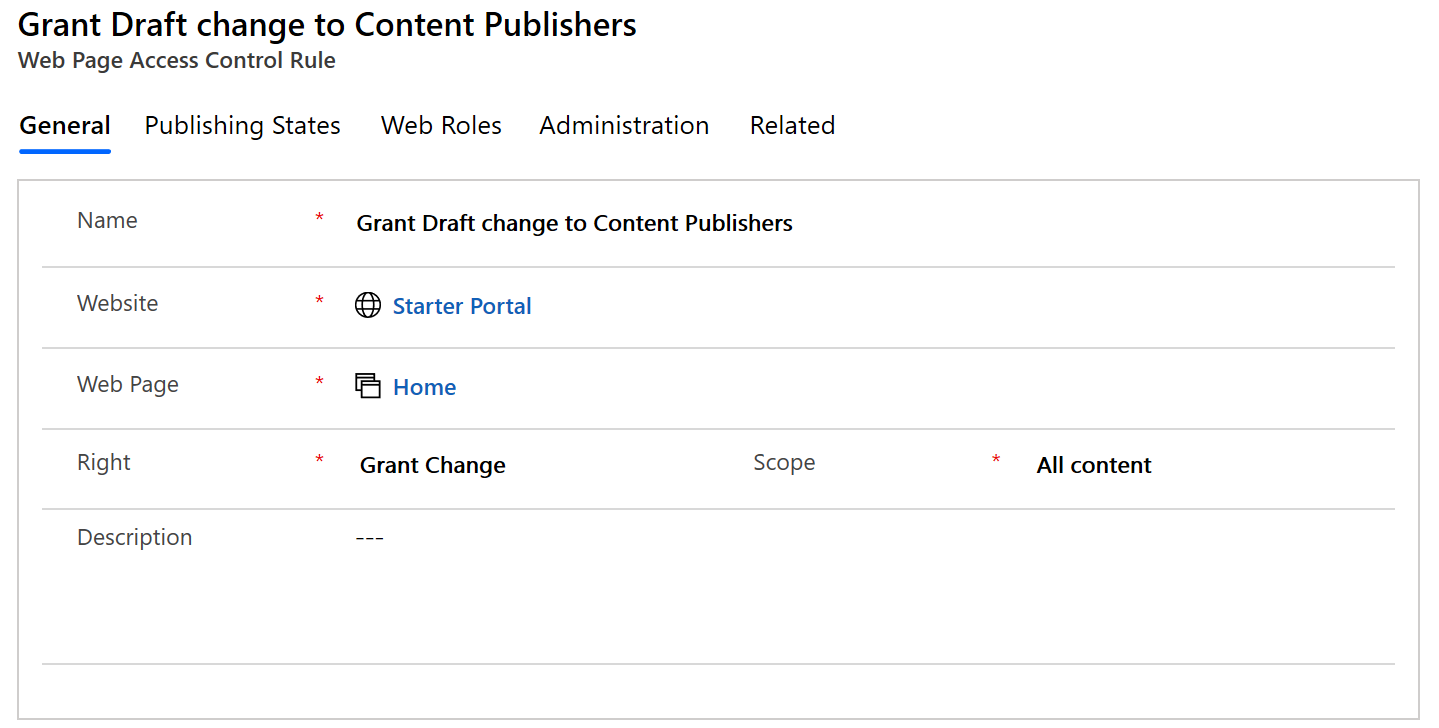
A continuación, puede asociar esta regla al rol web adecuado, por ejemplo, a la publicación de contenido. Asumiendo que este rol web no está asociado a una regla más permisiva (es decir, una regla que concede cambios independientemente del estado de publicación), los usuarios con el rol web de publicación de contenido pueden modificar las páginas en el estado Borrador, pero no pueden modificarlas en el estado Publicado..
Nota
¿Puede indicarnos sus preferencias de idioma de documentación? Realice una breve encuesta. (tenga en cuenta que esta encuesta está en inglés)
La encuesta durará unos siete minutos. No se recopilan datos personales (declaración de privacidad).
Comentarios
Próximamente: A lo largo de 2024 iremos eliminando gradualmente GitHub Issues como mecanismo de comentarios sobre el contenido y lo sustituiremos por un nuevo sistema de comentarios. Para más información, vea: https://aka.ms/ContentUserFeedback.
Enviar y ver comentarios de